- 1) Partes clave de una computadora de escritorio (y qué mirar en cada una)
- 2) Tipos de PC: ¿torre, mini PC o All-in-One?
- 3) Guía rápida por uso: qué comprar según tu perfil
- 4) Monitor, periféricos y conectividad: los grandes olvidados
- 5) Cómo saber si un procesador o gráfica es “bueno” para ti
- 6) Checklist antes de comprar (nuevo o usado)
- 7) Optimización de rendimiento en Windows (pasos prácticos)
- 8) Presupuestos orientativos por niveles
- 9) Compatibilidad con Windows 11: PTT/TPM y alternativas
- 10) Mantenimiento y buenas prácticas
- Recursos y referencias útiles
Elegir una computadora de escritorio (PC de sobremesa) no tiene por qué ser un dolor de cabeza. Si entiendes sus componentes, los tipos de equipos que existen y cómo se ajustan a lo que haces cada día (ofimática, estudio, diseño, juegos, streaming), podrás comprar mejor, gastar menos y alargar la vida útil de tu inversión. En esta guía práctica reuní todo lo esencial para que compares con criterio y salgas ganando.
1) Partes clave de una computadora de escritorio (y qué mirar en cada una)
- Procesador (CPU): el “cerebro”. Para tareas básicas, un Intel Core i3 / AMD Ryzen 3 moderno va sobrado. En edición, 3D o desarrollo, apunta a i5/i7 o Ryzen 5/7. Revisa núcleos/hilos y la generación (más nueva suele significar mejor rendimiento por vatio).
- Memoria RAM: 8 GB para ofimática; 16 GB para creación de contenido y multitarea; 32 GB si trabajas con video 4K o máquinas virtuales. Si usas Windows, aquí tienes cómo liberar memoria RAM de forma segura.
- Gráficos (GPU): integrada (Intel/AMD) sirve para uso general; dedicada (NVIDIA/AMD) para juegos, 3D y render. Verifica el soporte de tus apps (CUDA, NVENC, OpenCL).
- Almacenamiento: prioriza SSD NVMe (arranques y cargas mucho más rápidos). 500 GB como base; añade un HDD secundario para archivos pesados. Si el disco falla o ves errores, esta guía de CHKDSK te puede salvar el día.
- Placa base: define compatibilidad (socket, RAM, puertos). Mira número de ranuras M.2, USB frontales, Wi-Fi/Bluetooth integrado.
- Fuente de poder (PSU): no escatimes. 80+ Bronze/Gold y potencia suficiente (ej. 550–650 W para equipos medios con GPU). Protege tus componentes y evita inestabilidad.
- Refrigeración: buena ventilación = más rendimiento sostenido y menos ruido. Prefiere gabinetes con malla frontal y 2–3 ventiladores. Limpia el polvo cada 3–6 meses.
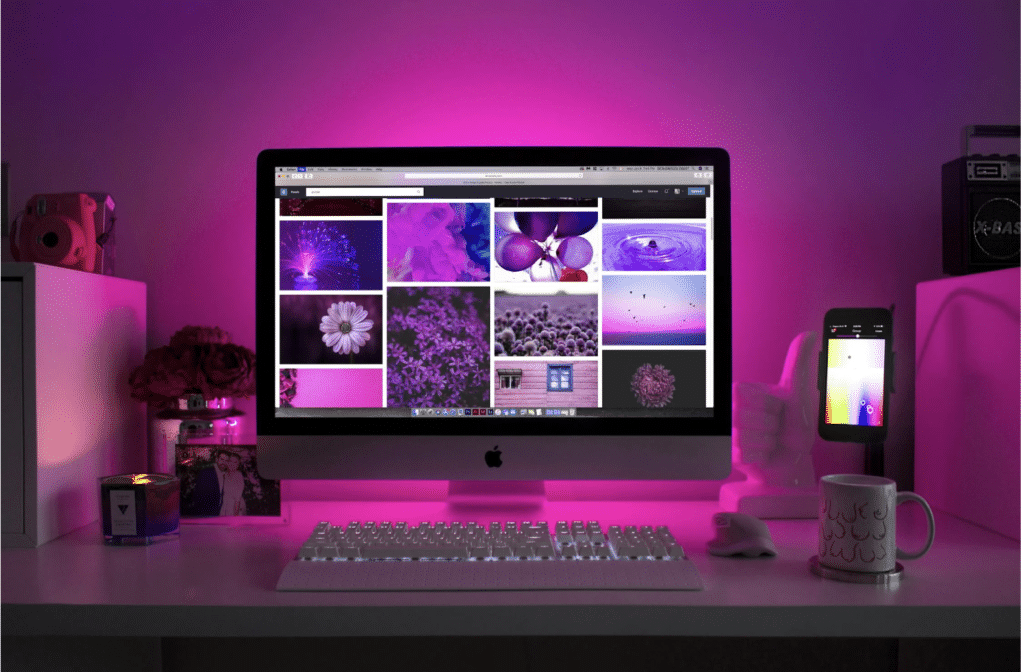
2) Tipos de PC: ¿torre, mini PC o All-in-One?
- Torre ATX/Micro-ATX: la más flexible para upgrade. Ideal si quieres cambiar GPU, añadir SSD o más RAM a futuro.
- Mini PC (SFF): tamaño mínimo y bajo consumo. Perfecto para escritorio limpio, home office, recepción o señalización digital.
- All-in-One (AIO): pantalla + PC integrados. Menos cables y diseño elegante, pero con menor capacidad de actualización interna.
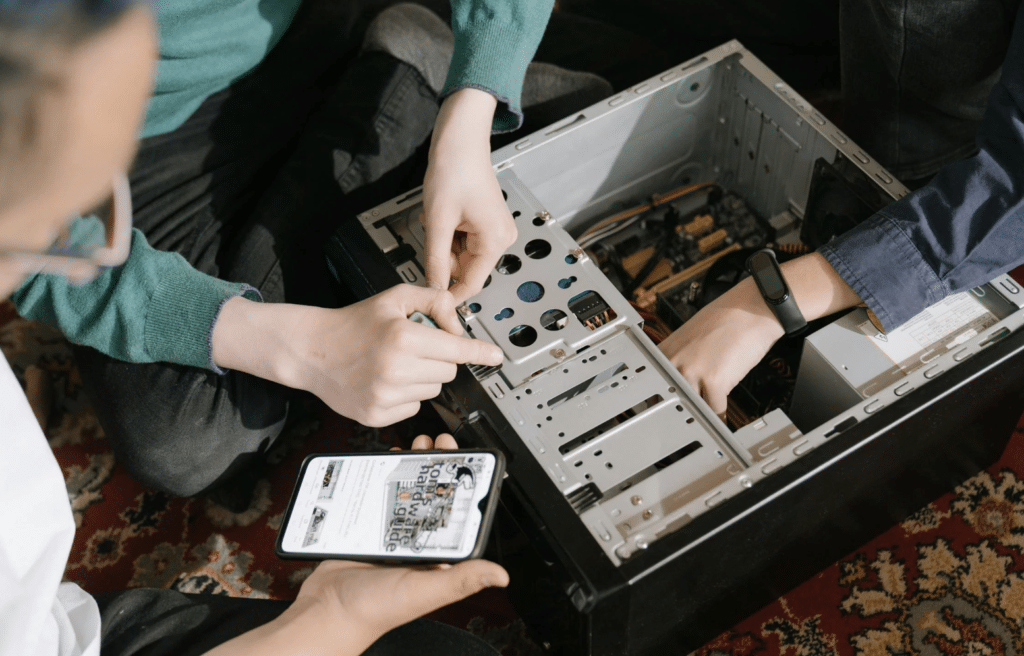
3) Guía rápida por uso: qué comprar según tu perfil
- Ofimática/estudio: CPU básica actual (Core i3/Ryzen 3), 8–16 GB RAM, SSD 500 GB, vídeo integrado. Monitor 24″ 1080p IPS.
- Creadores (foto/video/3D): i5/i7 o Ryzen 5/7, 16–32 GB, SSD NVMe + HDD, GPU dedicada media (ej. RTX 4060). Monitor 27″ 1440p IPS, buen color.
- Gaming: CPU 6–8 núcleos, 16 GB (o 32 GB), SSD 1 TB, GPU dedicada acorde al objetivo (1080p/1440p/4K). Revisa tecnología (DLSS/FSR).
- Oficina remota + seguridad: apuesta por estabilidad y soporte. Si usas WordPress, protege accesos con MFA (ej. Cisco Duo).
Consejo: si ya tienes PC y notas que va lento, empieza por actualizar controladores y optimizar arranque. En muchos casos, un SSD + más RAM rinden más que cambiarlo todo.
4) Monitor, periféricos y conectividad: los grandes olvidados
- Monitor: IPS para color, VA para contraste, TN para competitivos (refresco alto). 24–27″ 1080p/1440p es el punto dulce. Si trabajas con HDR, consulta certificaciones VESA DisplayHDR.
- Teclado y ratón: ergonómicos si pasas horas escribiendo. Inalámbricos para escritorio limpio; cableados para gaming competitivo.
- Puertos y red: USB-C/USB-A suficientes, HDMI/DisplayPort según monitor, Ethernet 1 Gb y Wi-Fi 6 si dependes de la nube.

5) Cómo saber si un procesador o gráfica es “bueno” para ti
Compara con fuentes oficiales y fichas técnicas. En procesadores Intel/AMD, busca la familia, generación y núcleos/hilos. Puedes verificar tecnologías de cada CPU en Intel ARK o AMD Specifications. En gráficas, consulta la memoria (VRAM), ancho de banda y códecs (NVENC/AV1) en páginas de NVIDIA o AMD.
6) Checklist antes de comprar (nuevo o usado)
- Compatibilidad: que la placa soporte tu CPU/RAM (BIOS actualizada).
- Garantía: mínima de 12 meses. En segunda mano, pide prueba de estrés y estado SMART de discos (SMART).
- Temperaturas: CPU/GPU bajo carga razonable (50–85 °C dependiendo del modelo).
- Ruido: ventiladores de calidad y perfiles bien ajustados.
- Software limpio: evita bloatware. Tras comprar, actualiza Windows/Drivers (aquí una guía para Windows 11 y compatibilidad).
7) Optimización de rendimiento en Windows (pasos prácticos)
Si tu PC ya está en casa, estas mejoras te dan “golpes” de rendimiento sin gastar:
- Inicio más limpio: pulsa
Win + R> escribemsconfigo usa el Administrador de tareas > Inicio para deshabilitar arranques que no necesitas. - Drivers al día: evita cuellos de botella siguiendo la guía de actualización de controladores.
- Discos sanos: si sospechas errores, utiliza CHKDSK para corregir sectores y mantener estabilidad.
- Red estable: mejora tu conexión con comandos útiles en Windows (CMD).
- Seguridad: activa 2FA donde corresponda; si administras sitios, protege logins con Cisco Duo.

8) Presupuestos orientativos por niveles
(Los precios fluctúan, toma esto como referencia de equilibrio de componentes.)
- Entrada (ofimática/estudio): i3/Ryzen 3 actual, 8–16 GB, SSD 500 GB, vídeo integrado. Torre compacta + monitor 24″ IPS.
- Intermedio (creación/Gaming 1080p): i5/Ryzen 5, 16 GB, SSD 1 TB, GPU media (ej. RTX 4060), PSU 650 W 80+ Gold.
- Avanzado (edición 4K/Gaming 1440p-4K): i7/Ryzen 7, 32 GB, SSD NVMe rápido + HDD, GPU alta (ej. RTX 4070/4080), chasis con buena acústica.
9) Compatibilidad con Windows 11: PTT/TPM y alternativas
Para instalar Windows 11, tu equipo debe contar con TPM 2.0 (módulo físico) o PTT/fTPM habilitado en BIOS. Aquí te explico la diferencia entre PTT y TPM y cómo activarlos. ¿Tu PC no cumple? Existen métodos alternativos documentados, pero lo ideal es mantener los requisitos por soporte y seguridad.
10) Mantenimiento y buenas prácticas
- Limpieza: aire comprimido y brocha suave cada 3–6 meses. Cambia pasta térmica cada 2–3 años en equipos exigentes.
- Backups: 3-2-1 (3 copias, 2 medios, 1 fuera de casa). Si trabajas con WhatsApp en PC y Android, gestiona bien tus copias en Drive para ahorrar espacio.
- Actualizaciones: Windows, BIOS y drivers al día. Evita utilidades de “optimización milagrosa”.
- Seguridad online: navegador actualizado, bloqueo de phishing y hábitos sanos. Si administras web, un SSL gratis con Cloudflare ayuda a tus usuarios.
Recursos y referencias útiles
- Intel — productos y especificaciones | Intel ARK
- AMD — procesadores y gráficas
- NVIDIA GeForce
- Soporte de Microsoft Windows
- VESA DisplayHDR
Conclusión: define tu perfil, prioriza un buen SSD, suficiente RAM y una fuente confiable, y piensa en el futuro (posibilidad de ampliación). Mantener el equipo limpio y con software actualizado es tan importante como acertar con el hardware el primer día. Con esta guía ya tienes el mapa para elegir —y cuidar— tu computadora de escritorio sin arrepentimientos.
Lecturas recomendadas en este sitio: Actualizar drivers en Windows 10 y 11 · Reparar sectores dañados con CHKDSK · Mejorar Internet con comandos CMD


Deja tu cometario!